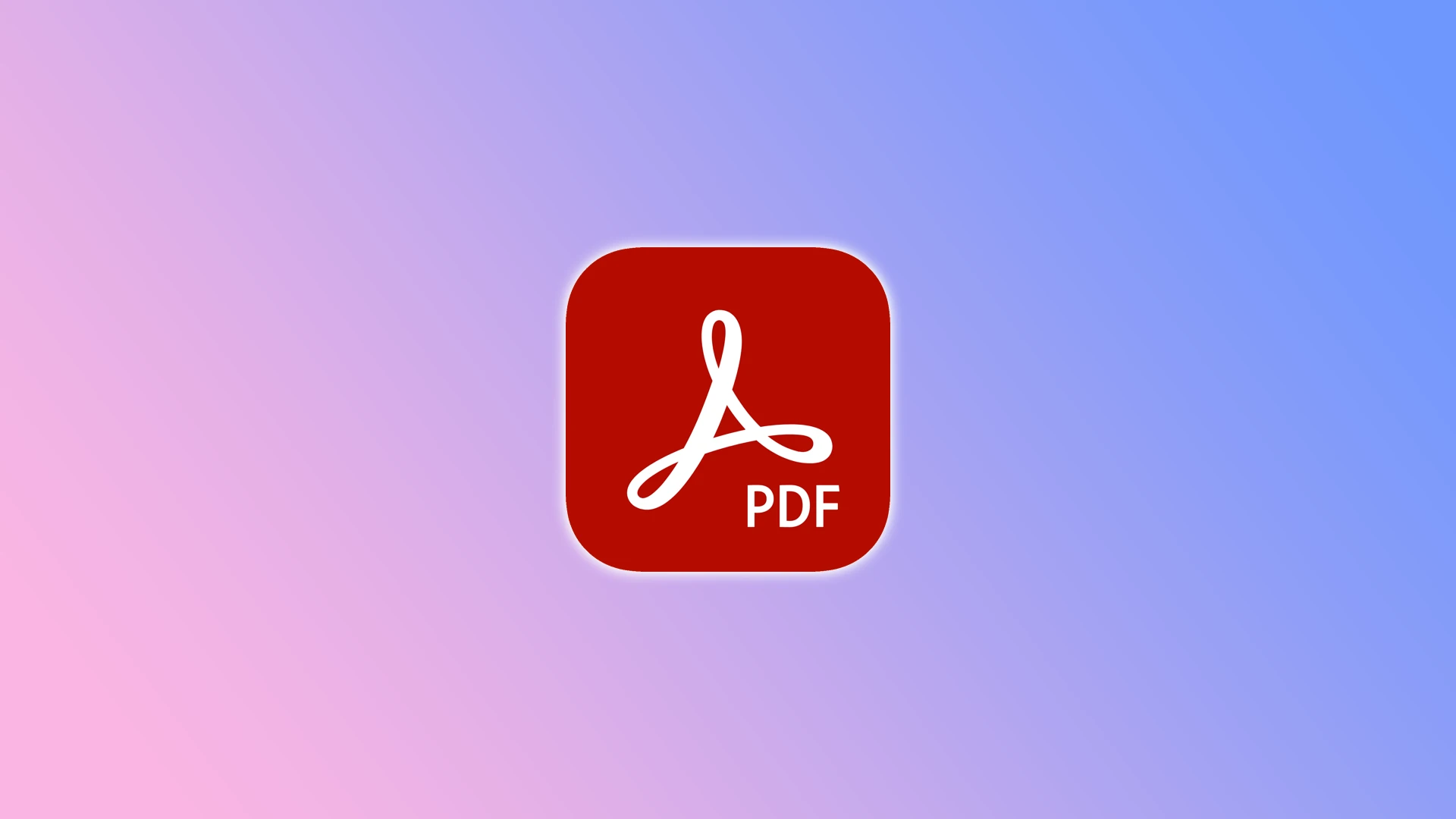Vous cherchez à rationaliser vos documents PDF et à supprimer les pages inutiles ? Si c’est le cas, j’ai la solution pour vous – et même quelques solutions. Vous pouvez supprimer des pages à l’aide du logiciel payant Adobe Acrobat ou d’un logiciel tiers gratuit.
En ce qui concerne Adobe Acrobat, tout est clair. Il serait étrange qu’il ne dispose pas d’une option de suppression de pages. Cependant, vous devez payer au moins 12,99 $ par mois pour cette fonction.
Si vous ne pouvez pas vous le permettre, vous pouvez utiliser l’un des services tiers d’édition de PDF en ligne. Il en existe de nombreux, mais je vais vous montrer comment supprimer des pages d’un PDF en utilisant SmallPDF à titre d’exemple.
Comment supprimer une page d’un fichier PDF à l’aide d’Adobe Acrobat ?
Adobe Acrobat Pro est un outil professionnel qui offre des fonctions avancées pour travailler avec des fichiers PDF. Suivez les étapes suivantes pour supprimer des pages à l’aide d’Adobe Acrobat Pro :
- Ouvrez votre PDF dans Acrobat et cliquez sur Tous les outils.
- Sélectionnez ensuite l’outil Organiser les pages dans le volet de gauche.
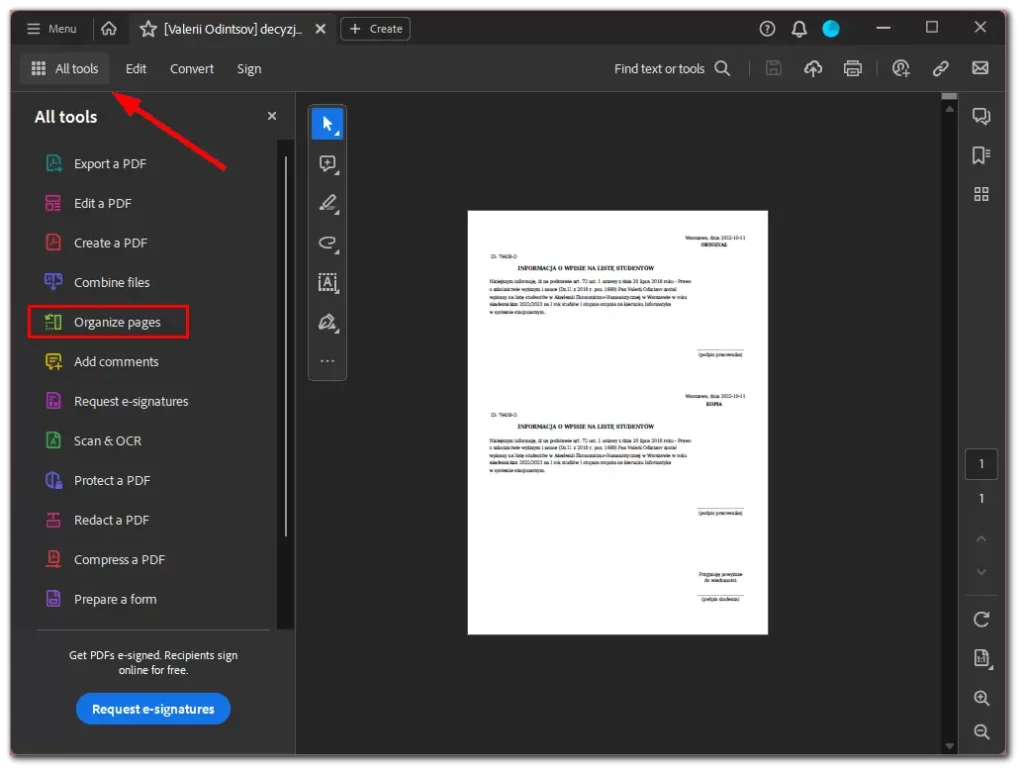
- Ensuite, pour supprimer des pages spécifiques du fichier, cliquez sur la ou les vignettes de la page que vous souhaitez supprimer, puis sélectionnez l’icône Supprimer.
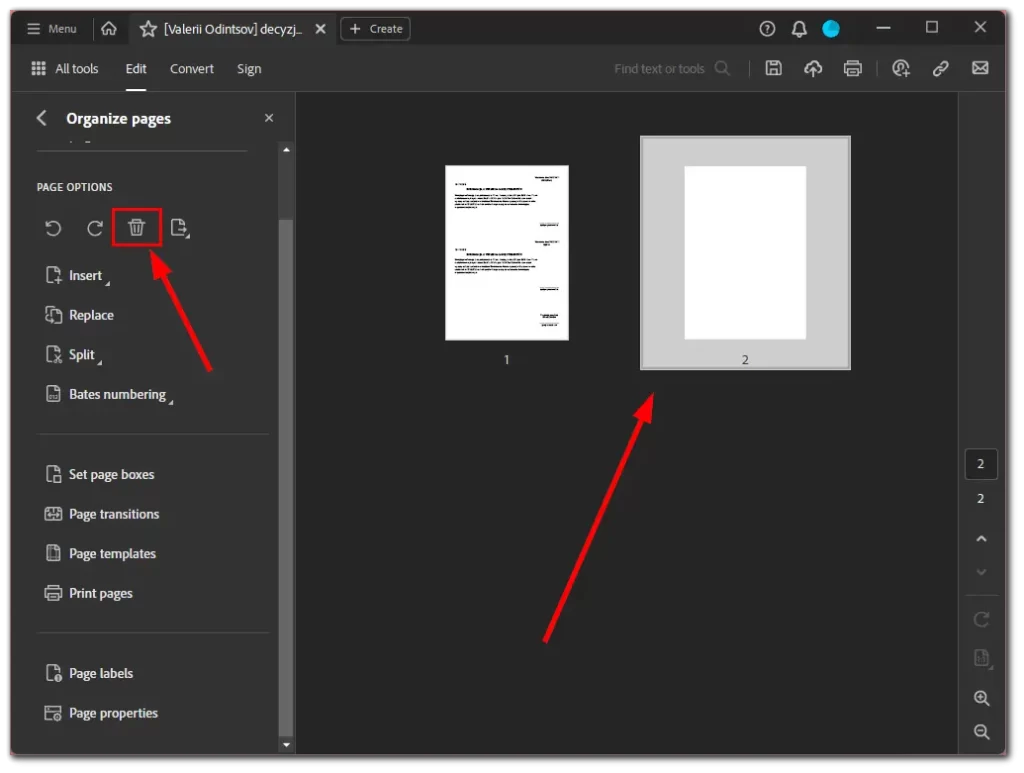
- Enfin, confirmez cette action en cliquant sur OK.
Une fois ces étapes terminées, enregistrez votre PDf en cliquant sur l’icône appropriée ou en appuyant sur Ctrl + S.
Comment supprimer une page d’un fichier PDF en utilisant SmallPDF
Si vous n’avez pas accès à Adobe Acrobat Pro ou si vous préférez une alternative gratuite, plusieurs éditeurs PDF en ligne peuvent supprimer des pages. L’une des options les plus populaires est Smallpdf, qui offre une interface conviviale et une série de fonctions d’édition de PDF.
Voici comment utiliser Smallpdf pour supprimer des pages d’un PDF :
- Ouvrez votre navigateur web préféré et naviguez vers https://smallpdf.com/.
- Cliquez ensuite sur Outils et sélectionnez Supprimer les pages PDF.
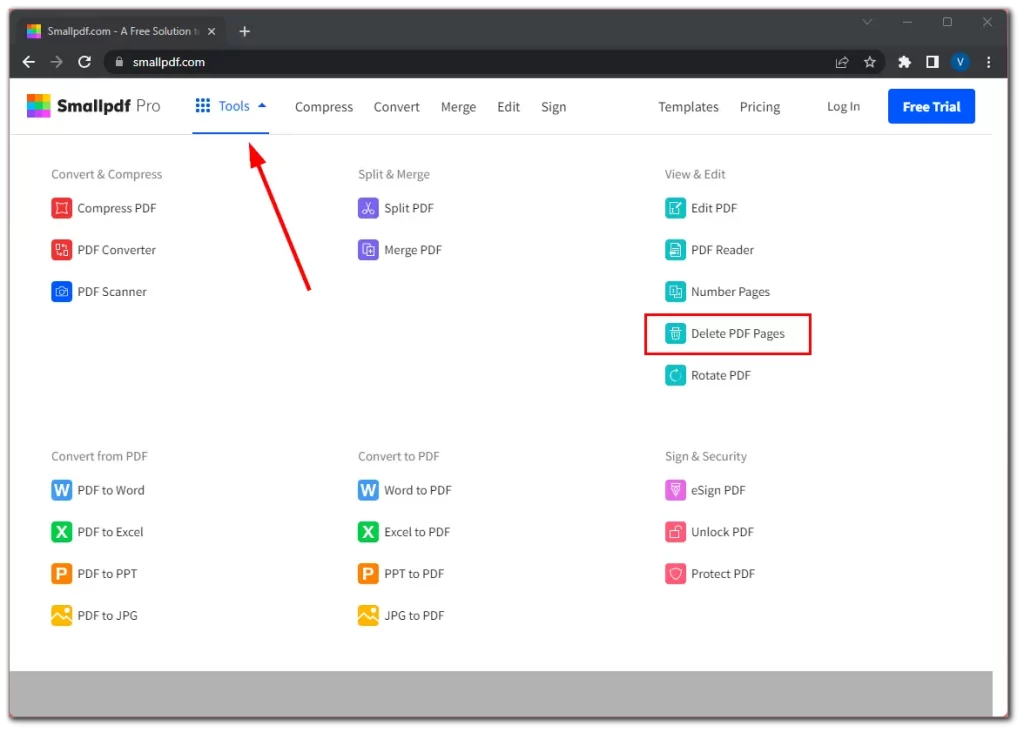
- Cliquez sur le bouton Choisir des fichiers ou faites glisser votre fichier PDF dans la zone désignée.
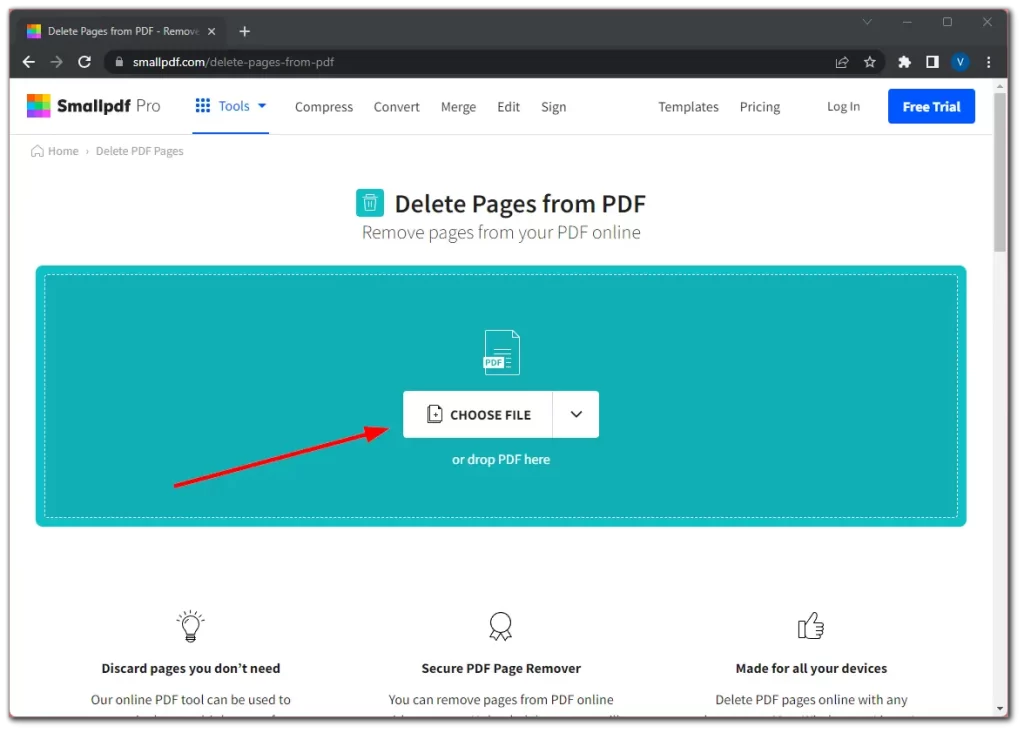
- Une fois le fichier téléchargé, vous verrez une vue miniature des pages du PDF. Cochez les pages que vous souhaitez supprimer en cliquant dessus.
- Cliquez ensuite sur le bouton Supprimer.
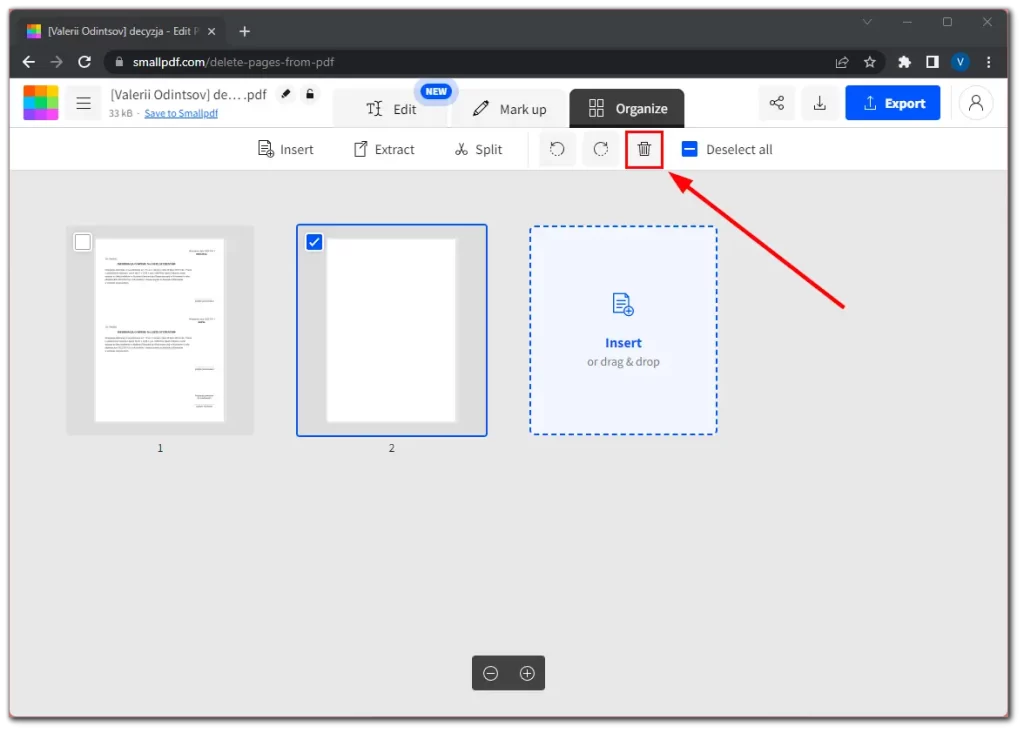
- Une fois le processus de suppression terminé, cliquez sur Télécharger pour enregistrer le fichier PDF modifié sur votre ordinateur.
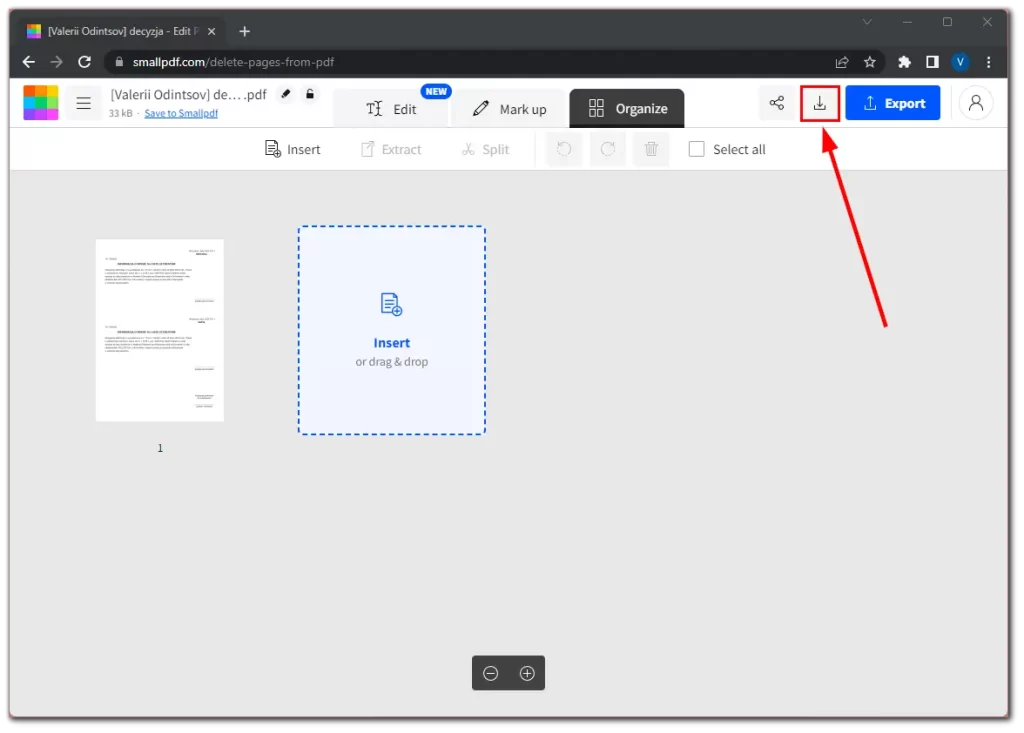
La suppression de pages d’un fichier PDF permet de rationaliser vos documents, de supprimer le contenu inutile ou d’extraire des pages spécifiques. Que vous optiez pour une solution logicielle payante ou un éditeur en ligne gratuit, ces méthodes constituent des moyens pratiques de modifier vos fichiers PDF en fonction de vos besoins.